Лесно и бързо ръководство за root достъп на Android

След като руутнете телефона си с Android, имате пълен достъп до системата и можете да стартирате много видове приложения, които изискват root достъп.
Случвало ли ви се е да попаднете на контакт и да се чудите защо имате този човек като контакт? Знам, че имам. Можете да избегнете да се чудите защо имате някого в списъка си с контакти, като го поставите в групи. Например, можете да създадете група контакти за работа и ако някой нов бъде нает и работи, можете да го поставите в списъка. Така че, когато видите името им и се чудите кои са, знаете, че са нови на работа.
Ако не искате да инсталирате приложение за контакти, все още има начин да организирате контактите си от интегрираното приложение на вашето устройство с Android. Но ако желаете да използвате приложение за контакти на трета страна, ще препоръчам някои, които ще улеснят организирането на контактите ви.
Как да организирате контактите си от интегрираното приложение за Android
Приложението за контакти, което може да работи с вашия телефон, може да не е пълно с функции, но все пак може да ви помогне да организирате контактите си. Да приемем, че искате да поставите всичките си работни контакти в един етикет. Отворете приложението за контакти и докоснете триредовото меню горе вляво. Когато се появи страничното меню, докоснете опцията Създаване на етикет.
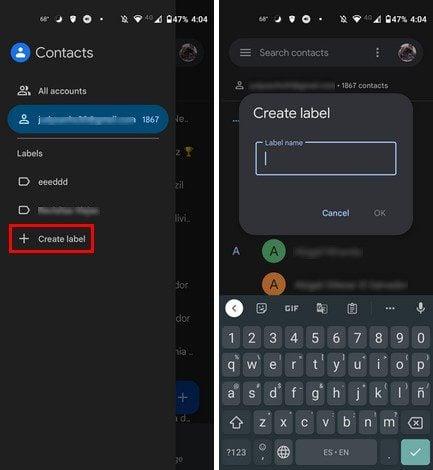
Следващата стъпка е да дадете име на новия си етикет. Не забравяйте да изберете опцията OK, за да запазите. След като вашият етикет бъде създаден, отворете го, за да започнете да добавяте контакти към него. Докоснете иконата на човек със символа плюс и започнете да добавяте. Можете да добавяте контакти един по един или да ги добавите всички наведнъж чрез продължително натискане на първия. След това просто изберете останалите и те ще бъдат маркирани, за да знаете кои вече сте избрали.
Следващият път, когато отворите приложението за контакти, ще видите всички етикети, които сте създали в страничното меню. Ако някога искате да премахнете контакт от този етикет, просто натиснете продължително върху контактите, последвани от точките горе вдясно. Етикетът Премахване от ще бъде третата опция надолу.
Коригирайте и управлявайте контактите си в Android
Долу вдясно ще видите опцията Коригиране и управление. Ще намерите опции като:
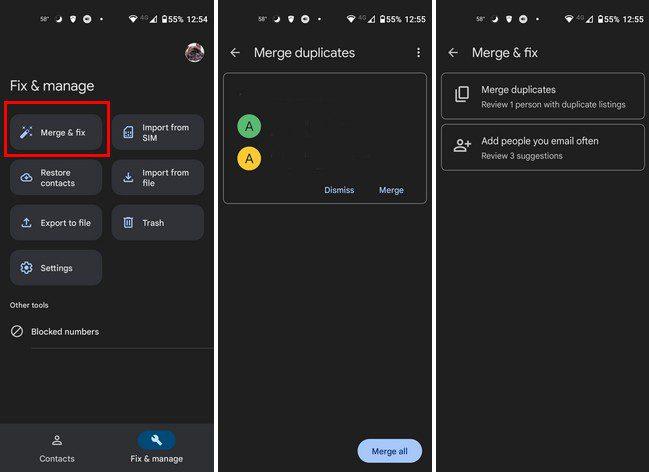
Опцията Обединяване и коригиране ще ви помогне да се отървете от тези допълнителни контакти. Може би приятел е получил втори номер и сте го добавили като отделен контакт. Можете да обедините подобни контакти с тази опция. Другите опции в списъка също са полезни при импортиране, експортиране или възстановяване на вашите контакти.
Организирайте вашите контакти с помощта на безплатно приложение за контакти
Ако ви е омръзнало да използвате интегрираното приложение и искате да опитате нещо различно, можете да опитате приложението Phone Dialer and Contacts . Безплатно е за използване и ви дава приятен за гледане дизайн.
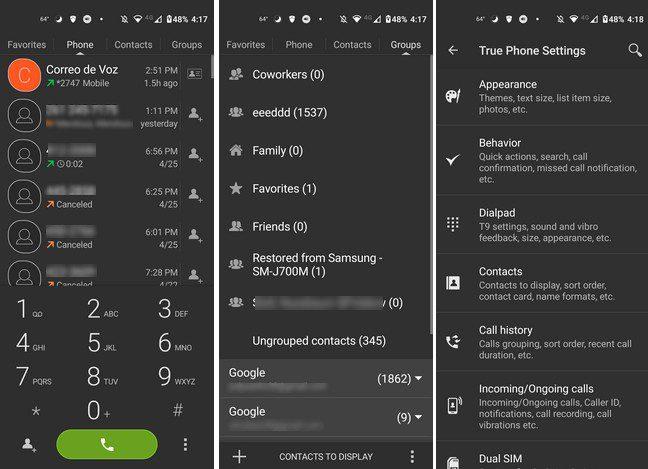
В горната част ще видите четири раздела: Любими, Телефон, Контакти и Групи. В раздела Групи можете да видите колко контакта имате в различни области. Например, ще ви покаже колко контакта имате в Telegram, WhatsApp, различни акаунти в Google и т.н.
Приложението вече ще има някои групи, създадени за вас. Ако натиснете продължително върху папката, можете да правите неща като Преглед на контакти, Задаване на мелодия или скриване на група. За да премахнете контакт от група, отворете го и докоснете иконата на кошчето долу вдясно. Изберете контактите, които искате да премахнете, и докоснете опцията Премахване.
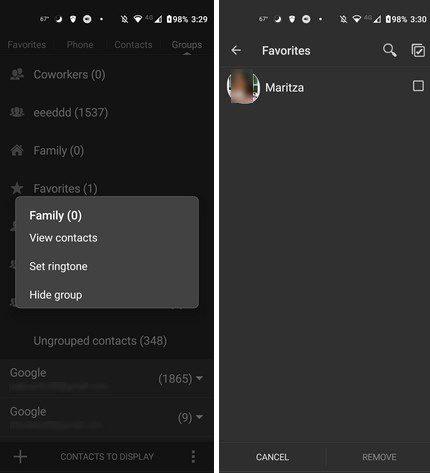
Допълнителни настройки
Като докоснете точките долу вдясно, можете да получите достъп до допълнителните опции на приложението. Например, можете да коригирате външния вид и да промените неща като:
В опцията Поведение можете да намерите опции като:
Приложението има и други опции, които можете да промените, като клавиатура за набиране, контакти, хронология на обажданията, входящи/изходящи повиквания, две SIM карти, черен списък, етикети, създаване на пряк път, настройки за архивиране и език на интерфейса.
Контакти
Ако непрекъснато създавате нови контакти, може би по служебни причини, важно е контактите ви да са в ред. По този начин знаете кои са всички и можете лесно да ги намерите, когато имате нужда от тях. Можете да използвате интегрираното приложение за контакти на устройството си с Android или да използвате приложение на трета страна. Кое приложение мислите, че ще използвате? Споделете мислите си в коментарите по-долу и не забравяйте да споделите статията с други в социалните медии.
След като руутнете телефона си с Android, имате пълен достъп до системата и можете да стартирате много видове приложения, които изискват root достъп.
Бутоните на вашия телефон с Android не са само за регулиране на силата на звука или събуждане на екрана. С няколко прости настройки те могат да се превърнат в преки пътища за бързо заснемане на снимки, прескачане на песни, стартиране на приложения или дори активиране на функции за спешни случаи.
Ако сте забравили лаптопа си на работа и имате спешен доклад, който да изпратите на шефа си, какво трябва да направите? Да използвате смартфона си. Още по-сложно е да превърнете телефона си в компютър, за да вършите много задачи едновременно по-лесно.
Android 16 има джаджи за заключен екран, с които можете да променяте заключения екран по ваш избор, което го прави много по-полезен.
Режимът „Картина в картината“ на Android ще ви помогне да свиете видеото и да го гледате в режим „картина в картината“, гледайки видеото в друг интерфейс, за да можете да правите други неща.
Редактирането на видеоклипове на Android ще стане лесно благодарение на най-добрите приложения и софтуер за редактиране на видео, които изброяваме в тази статия. Уверете се, че ще имате красиви, вълшебни и стилни снимки, които да споделяте с приятели във Facebook или Instagram.
Android Debug Bridge (ADB) е мощен и универсален инструмент, който ви позволява да правите много неща, като например намиране на лог файлове, инсталиране и деинсталиране на приложения, прехвърляне на файлове, root и флаш персонализирани ROM-ове, както и създаване на резервни копия на устройства.
С приложения с автоматично щракване. Няма да се налага да правите много, когато играете игри, използвате приложения или задачи, налични на устройството.
Въпреки че няма магическо решение, малки промени в начина, по който зареждате, използвате и съхранявате устройството си, могат да окажат голямо влияние върху забавянето на износването на батерията.
Телефонът, който много хора обичат в момента, е OnePlus 13, защото освен превъзходен хардуер, той притежава и функция, която съществува от десетилетия: инфрачервеният сензор (IR Blaster).







